bærbare brugere bruger ofte hovedtelefoner til flere formål, så selv et lille problem med hovedtelefonstik kan være bekymrende. Dog begynder hovedtelefonstik undertiden at optræde og føre til mange problemer, når du finder, at din bærbare hovedtelefonstik ikke fungerer. Dette er ikke noget at være bekymret for længere, da her er nogle nemme måder at reparere hovedtelefonstikket, der ikke fungerer på bærbar computer.,
6 måder at reparere din bærbare hovedtelefonstik fungerer ikke
#1 Sørg for, at din hovedtelefon er tilsluttet korrekt
Nogle gange er problemet lige så lille som at have tilsluttet hovedtelefonerne i det forkerte stik. Hvis dette er tilfældet, kan du blot tage hovedtelefonstikket ud og derefter indsætte det i det rigtige stik gøre tricket for dig. Normalt er hovedtelefonstikkene farvekodede som grønne, eller stikkene har et hovedtelefonsymbol på dem. Du kan nemt genkende det rigtige hovedtelefonstik og tilslutte hovedtelefonen korrekt for at nyde at lytte gennem dine hovedtelefoner.,
#2 Sørg for, at hovedtelefonen er aktiveret
Nogle gange skal du vælge en standardenhed til din bærbare computer, hvis den har en indbygget højttaler og også er tilsluttet en ekstern højttaler. I dette tilfælde skal du vælge en, da begge højttalere ikke fungerer på samme tid. Sådan kan du gøre dette:
1. Gå til proceslinjen og højreklik oncen gang på lydikonet. Derfra skal du vælge fanen lyde, når en ny liste vises.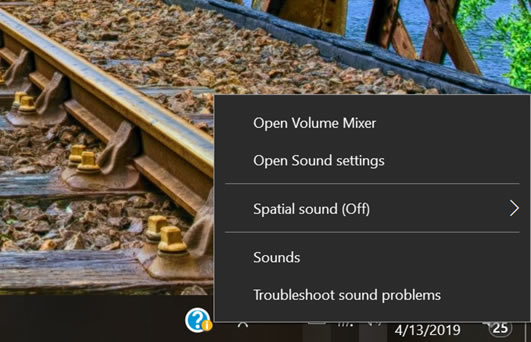
2. Gå til fanen Afspilning, og højreklik derefter på dit hovedtelefonenhedsikon, og vælg indstillingen Aktiver.,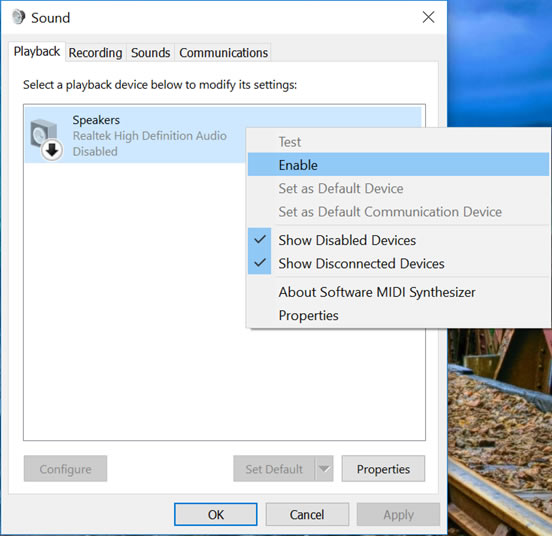
dette skulle løse dit problem, især hvis du bruger .indo .s 10. Men hvis du stadig står over for problemet med hovedtelefonstik, der ikke fungerer på bærbar computer, skal du følge det næste trin.
#3 Sørg for, at lydstyrken er hørbar
der kan være tidspunkter, hvor du er lidt distraheret og glemmer at slå hovedtelefonerne fra eller har lydstyrken for lav til at være hørbar. For at løse dette skal du:
1. Klik på lydikonet længst til højre på den nederste side af din bærbare skærm. Afmonter derefter hovedtelefonerne ved at klikke på højttalerikonet.
2., Hvis hovedtelefonerne ikke allerede er lydløse, skal du blot skrue op for lydstyrken ved at flytte lydstyrkeskyderen til højre.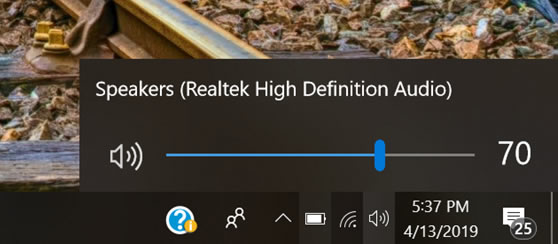
Dette vil gøre lydstyrken hørbar, og du kan begynde at lytte til lydene via din hovedtelefon.
#4 Sørg for, at din hovedtelefon fungerer
Hvis du har gjort alle ovenstående ting og stadig ser, at den bærbare hovedtelefonstik ikke fungerer, ligger problemet måske i din hovedtelefon. Dette er noget, du nemt kan tage sig af.
1. Prøv at tilslutte et andet par hovedtelefoner til din bærbare computer og se, om det begynder at fungere., Hvis det virker, er dine tidligere hovedtelefoner skylden.
2. Hvis det andet par hovedtelefoner heller ikke fungerer, er det ikke et hovedtelefonproblem.
#5 Opdater din lyddriver
en forældet eller forkert lyddriver kan føre til, at laptop-hovedtelefonstik ikke fungerer. I dette tilfælde behøver du ikke at gennemgå kompleksiteten ved manuelt at vælge og opdatere din bærbare computers lyddriver.,
Klik på “Søg” > skriv Enhedshåndtering>lyd -, video-og spilcontrollere, højreklik derefter på din lyddriver og vælg Opdater driver. Dette vil hjælpe dig med at fejlfinde problemet, og forhåbentlig vil dine hovedtelefoner begynde at fungere.
#6 Udskift laptop audio board
Laptop ‘ s audio board kan også være defekt, og hvis alle ovenstående metoder ikke virker for dig, er dette sandsynligvis problemet ved hånden., De fleste bærbare computere har et lydkort kaldet Datterkortet, der er adskilt fra bundkortet. Du kan udskifte lydkortet for at løse problemet for en gang og alle.
disse metoder kan hjælpe dig med at løse det bærbare hovedtelefonstik, der ikke fungerer. Så nu Kan du rette hovedtelefonstikket og begynde at nyde dine yndlings lydbånd igen!
vær altid den første til at kende de seneste nyheder, følg Myfi .guide på Google Nyheder.
